- 01
- Mar
ラップトップバッテリーがすぐに切れてしまうのはなぜですか?
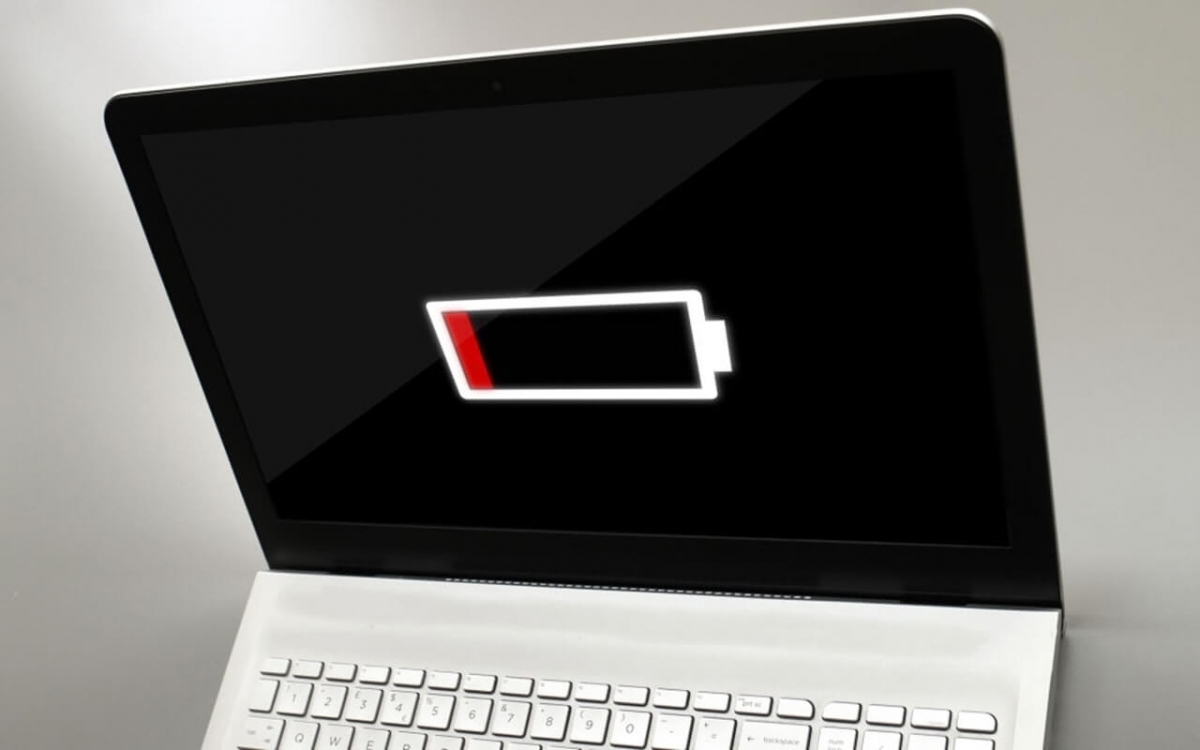
スマートフォンでバッテリー使用量のグラフを見たことがあるかもしれませんが、バッテリーの最大の消耗は ディスプレイ。 ラップトップバッテリーの場合も同様です。 通常、ノートパソコンの画面は他の何よりも多くのバッテリーを消費します。
明るさが高いほど、バッテリーの消耗が多くなります。 画面が大きいほど、画面上のピクセルを照らすためにバックライトを照らすためにより多くの電力が必要になることは明らかです。 MacでもWindowsラップトップでも、明るさはラップトップのバッテリーを消耗する最大の要因です。
気になることはありますか? 確かに、そうではありません! ラップトップのバッテリーの状態について説明する際に考慮する必要のあることがかなりあります。
1-画面の明るさを調整する
必要に応じて明るさを設定できます。 ラップトップを屋外で使用している場合、ラップトップの自動輝度機能により、明るさが目的の制限を超えて増加する可能性があります。 これにより、より多くのバッテリーが消耗します。
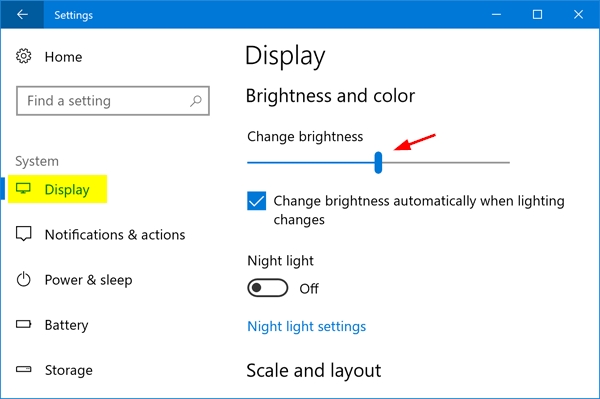
したがって、後で使用するためにこれらの余分なセルを保存できるように、明るさを手動で調整します。
2-キーボードのバックライト付きLEDをオフにします
タイピングが得意な場合は、キーキャップの下に追加の照明は必要ないかもしれません。 より多くのバッテリーを節約するために、これらの余分なLEDをオフにしてください。 これらのLEDライトは、かなりの量のバッテリーを消耗します。

入力内容を確認するために本当に照明が必要な場合は、ラップトップのバッテリーを使用してバックライト付きキーボードLEDに電力を供給するのではなく、外部光源を使用することをお勧めします。
3-不要なアクセサリを外します
音楽を聴いていない場合は、Bluetoothデバイス/有線ヘッドセットを取り外してください。 Bluetooth接続は、電源がオンになっている間もかなりの量のバッテリーを消費します。

また、Wi-Fiを使用していない場合は、Wi-Fiもオフにしてください。 それはあなたのバッテリーを数時間余分に持続させます。
4-バックグラウンドアプリケーションを閉じる
バックグラウンドで実行されている不要なアプリケーションをすべてオフにすることができます。 これは、ラップトップを起動したときに常に開かれるウイルス対策プログラムである可能性があります。
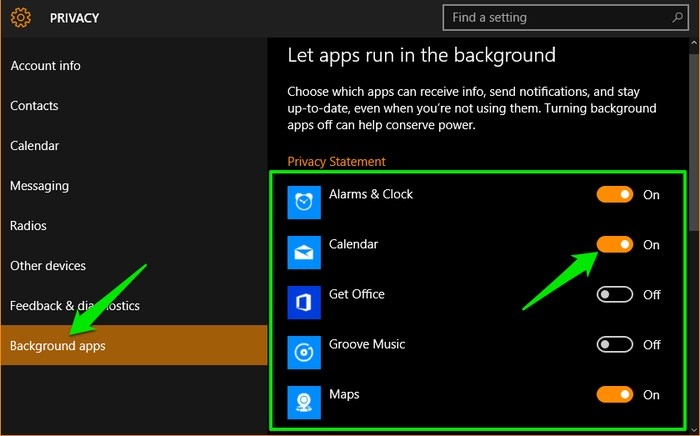
あなたはに入ることによってそのようなタイプのプログラムを無効にすることができます タスクマネージャそれから スタートアップ、起動時に自動的に有効になる不要なプログラムをすべて無効にします。
5-電源プランを調整します
ラップトップの電源プランには基本的にXNUMXつのタイプがあります。 オペレーティングシステム(Windowsなど)が提供するものとXNUMX番目の電源プランには、GPUの設定ポータルからアクセスできます。
あなたがに行くことができます コントロールパネル、 クリック ハードウェアとサウンド、次にクリックしてください 電源オプション。 2〜3種類の電源プランを確認できます。 クリック 省エネ モードにしてウィンドウを閉じます。
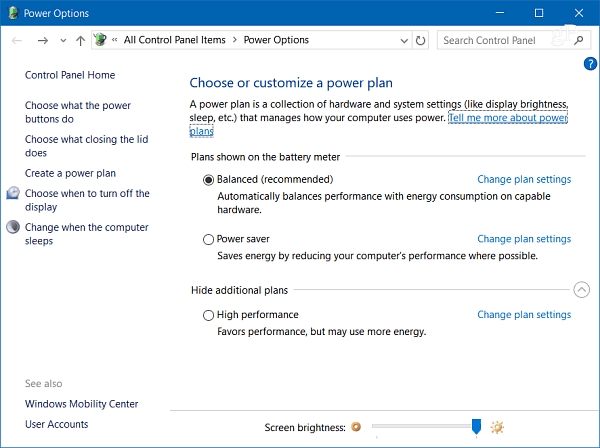
XNUMX番目のオプションには、GPUのポータルからアクセスできます。 現在、さまざまな企業がさまざまなポータルを提供しています。 GPUの電源プランを変更して、高品質パフォーマンス(またはハイエンドレンダリング)ではなく、高バッテリーパフォーマンスに設定するだけです。
これらの簡単な手順に従って、ラップトップのバッテリーを長持ちさせることができます。 これらは、ラップトップのバッテリーがすぐになくなる主な理由のいくつかですが、バッテリーの割合の大部分は、ラップトップのディスプレイによって消費されます。 明るさの設定が最適化されていることを確認してください。
